我們的智能手機保存著許多重要信息,從照片和視頻到聯繫人和消息。 定期備份 iPhone 和 Android 手機至關重要。 然而,提取手機備份的過程有時可能會令人困惑。 這篇文章提供了有關如何 提取 iPhone 和 Android 手機備份 有效。
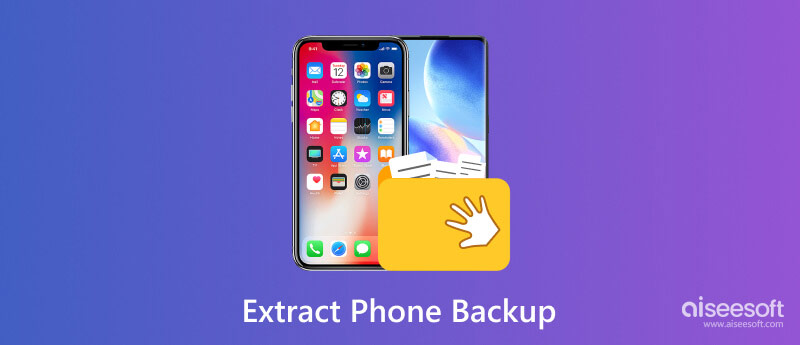
從 iPhone 備份中提取數據可能會有所不同,具體取決於您選擇的方法。 以下是使用三種不同方法從 iPhone 備份中提取數據的詳細步驟:iTunes、Finder(在 macOS Catalina 或更高版本上)和第三方軟件。
打開 iTunes 並連接您的 iPhone。 檢測到後,單擊 iPhone 按鈕。 點擊 恢復備份 按鈕下 備份 部分。 從列表中選擇所需的備份,然後單擊 恢復.

將 iPhone 連接到運行 macOS Catalina 或更高版本的 Mac。 打開 發現者 並在左側邊欄的“位置”部分下選擇您的 iPhone。 點擊 總 標籤並選擇 恢復備份。 從列表中選擇您需要的特定備份,然後單擊 OK.
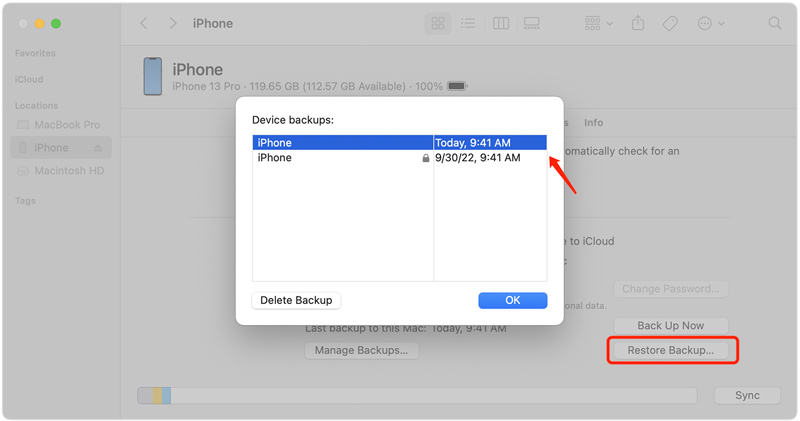
無論您想從 iPhone 備份中提取照片、聯繫人、消息、視頻、應用程序數據等,您都可以使用全功能的 Aiseesoft iPhone數據恢復。 它支持所有常用的 iOS 文件,並可以從 iCloud 和 iTunes 備份中提取它們。

下載
100% 安全。無廣告。
100% 安全。無廣告。
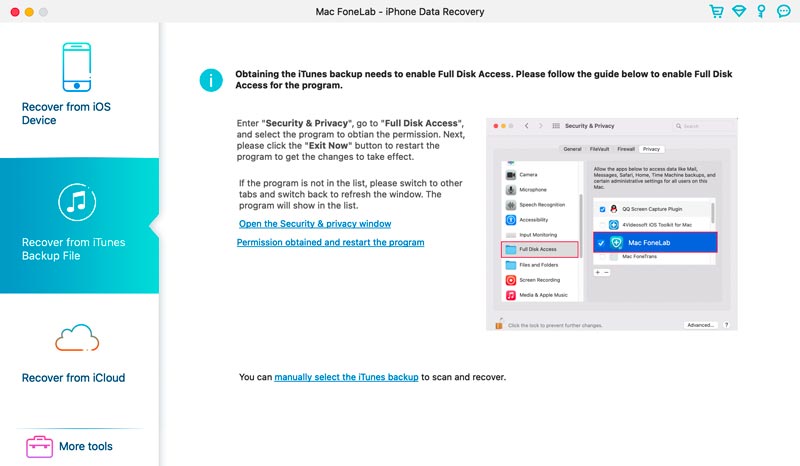
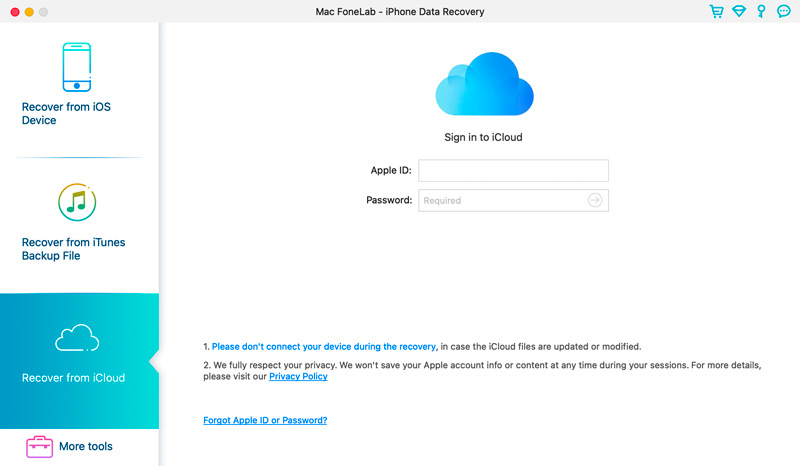
在檢索聯繫人、消息或任何其他可能丟失或意外刪除的數據時,從 Android 備份中提取數據非常有用。 本部分將引導您完成從 Android 備份中提取數據的步驟。
100% 安全。無廣告。
100% 安全。無廣告。


如何將 iPhone 備份下載到硬盤?
要將 iPhone 備份下載到硬盤,請將 iPhone 連接到電腦並啟動 iTunes。 單擊您的 iPhone 按鈕並轉至摘要。 單擊“立即備份”以創建 iPhone 的新備份。 備份完成後,轉至 Mac 上的 ~/Library/Application Support/MobileSync/Backup/ 或 Windows 上的 C:\Users\[用戶名]\AppData\Roaming\Apple Computer\MobileSync\Backup\ 找到備份文件。 然後將備份文件夾複製到硬盤上所需的位置。
如何從 iPhone 中提取所有數據?
要提取您的所有 iPhone 數據,您可以依靠推薦的 Aiseesoft iPhone數據恢復。 它可以分析並列出 iPhone 上的所有 iOS 文件。 您可以輕鬆查看、選擇它們並將其複製到您的計算機或其他 iOS 設備。
如何從 Google 雲端硬盤中提取 Android 備份?
轉至 Google 雲端硬盤應用程序,從 Google 雲端硬盤中提取 Android 備份。 點擊菜單圖標可打開側面菜單。 向下滾動並點擊備份。 您將看到 Android 設備備份的列表。 選擇您要提取的備份。 點擊下載開始該過程。 將備份下載到手機後,您就可以訪問 Android 備份文件。
結論
定期備份您的 iPhone 和 Android 手機對於保護寶貴數據至關重要。 這篇文章主要講了 如何提取手機備份。 按照上述指南,您可以有效地提取備份並確保您的數據保持安全且可訪問。

有史以來最好的iPhone數據恢復軟件,使用戶可以安全地從iOS設備iTunes / iCloud備份中恢復丟失的iPhone / iPad / iPod數據。
100% 安全。無廣告。
100% 安全。無廣告。